管理人はIIJmioをメインとサブのスマホに利用しているので2回線契約している状態ですが、サブで利用しているスマートフォンをマイネオに乗り換えることにしました。
IIJmioは料金が安くコスパ抜群なので特に不満はありませんが、マイネオは今後、通信品質を約5倍改善していくとのことなので気になったのと、マイネオでは最大半年間月額料金が990円で利用できるキャンペーン開始したので、この際乗り換えてみることにしました。
そこでこの記事では、IIJmioからマイネオに乗り換える手順について解説していきます。
今回はIIJmioを解約してマイネオに乗り換えますが、解約から乗り換えの流れは他のキャリアやMVNOでも基本的な内容は同じです。
IIJmioでMNP予約番号を発行する
早速ですが、今回は携帯番号をそのままでマイネオに乗り換えるので、まずはIIJmioの会員ページからMNP予約番号を発行します。
マイページにログインして「MNP予約番号の発行・確認」をクリック。
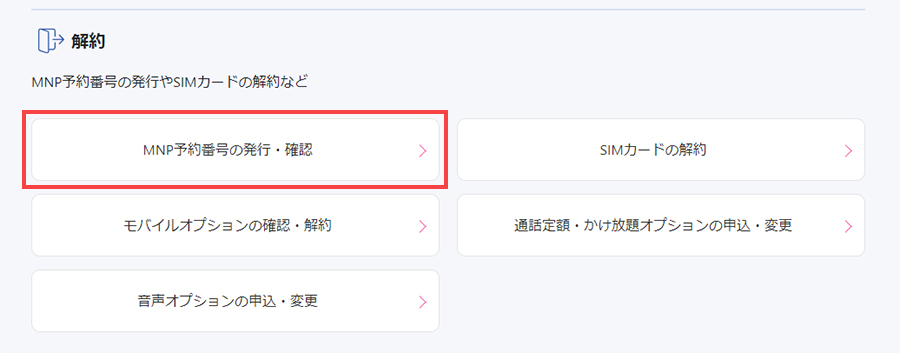
IIJmioの場合は、手続き完了から最短で1日(翌日23時以降)〜最大4日ほどかかるようです。
管理人の場合、手続き完了後すぐに発行されました。
メールにMNP予約番号と有効期限が記載されているので、有効期限が切れる前にできるだけ早めにマイネオに申し込み手続きを行います。
マイネオの申し込み手続きへ
MNP予約番号が発行されたら、マイネオにお申し込み手続きします。
パソコンから申し込む場合、mineoの公式サイトにアクセスして画面右上にある「お申し込み」をクリックします。
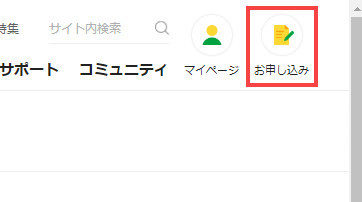
マイネオに乗り換える場合は、下記のものを準備しておきましょう。
- 本人名義のクレジットカード
- 本人確認書類(免許証など)
- MNP予約番号
- 連絡用メールアドレスおよび電話番号
準備ができたらお申し込み手続きへと進みます。
まずは申し込むまたは購入する商品とSIM形状、プランなど下記の内容を選択します。
- 端末購入の有無
- SIM形状
- プラン
- 5G通信オプション
- SIMのタイプ
- コース(データ容量)
- 最大通信速度
- 通話サービス
SIMカード単品のほか、端末とセットで購入することができます。
それぞれ選択できたら「次に進む」をクリックします。
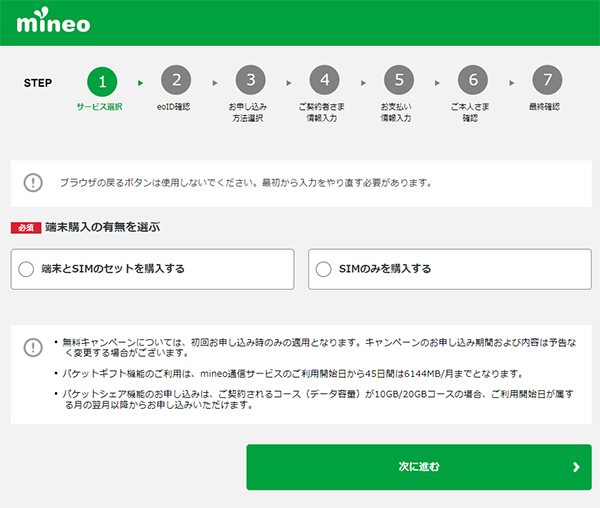
端末をセットで購入する場合は購入する端末を選びます。
次にオプションを選択します。
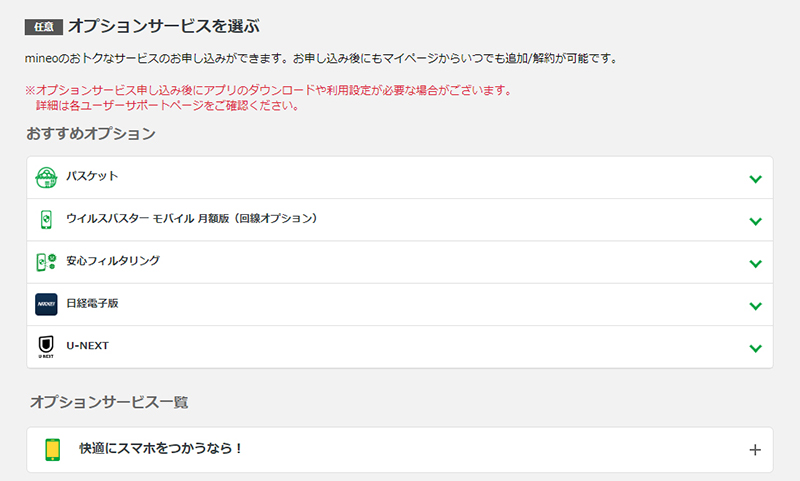
必要なオプションサービスを選択したら、次に進みます。
次にeoIDを確認します。
初めての方は「新規登録」、eoIDを持っている人は「eoIDでログイン」を選択します。
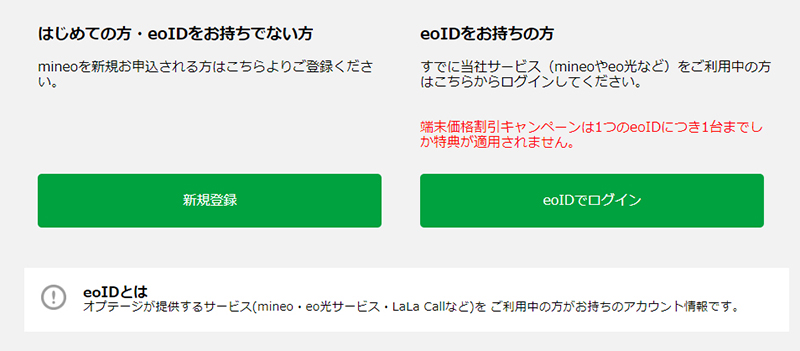
次に携帯電話番号ポータビリティ(MNP)のお申し込み手続きを行います。
電話番号をそのまま利用する場合はMNPの申し込みします。
予約番号を入力する場合は、MNP予約番号と現在お使いの電話番号、MNP予約番号の有効期限を入力して次に進みます。
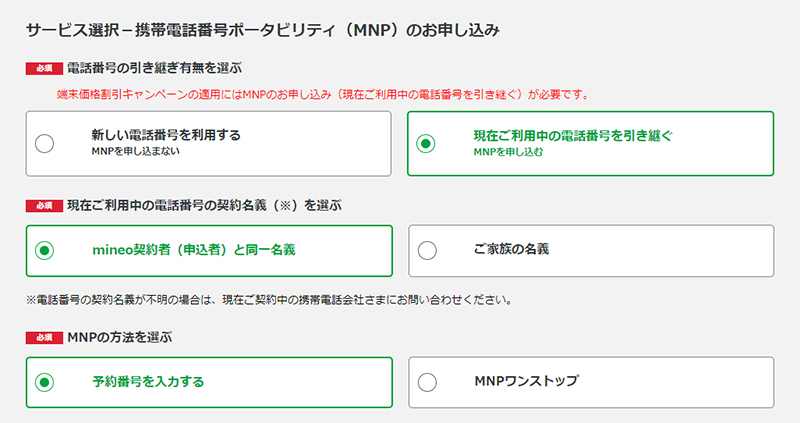
次に契約者情報を入力します。
下記項目を入力または選択してください。
- ご契約者名
- 性別
- 生年月日
- 住所
- 電話番号
- 連絡用メールアドレス
- eoID登録
- eoIDパスワード
- ご利用者さま情報の登録
全て入力したら次へ進みます。
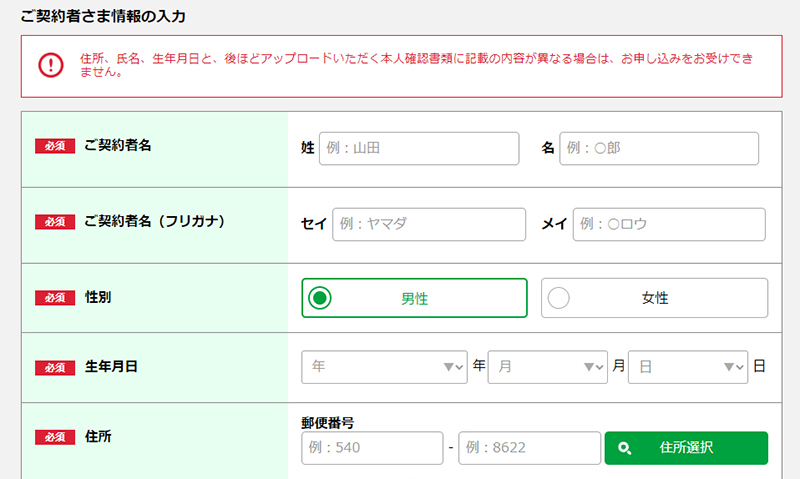
契約内容の確認とお支払い情報を入力します。
マイネオはクレジットカード決済のみなので、クレジットカード番号と有効期限、クレジットカード名義、セキュリティコードを入力して次に進みます。
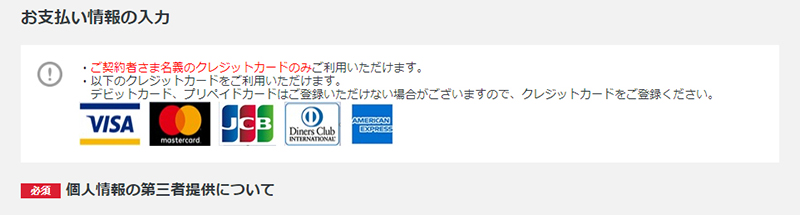
お支払い情報が登録できたら、次は本人確認書類のアップロードを行います。
アップロードする書類を選択して、必要な本人確認書類のデータをアップロードして、アップロードが完了したら次に進みます。
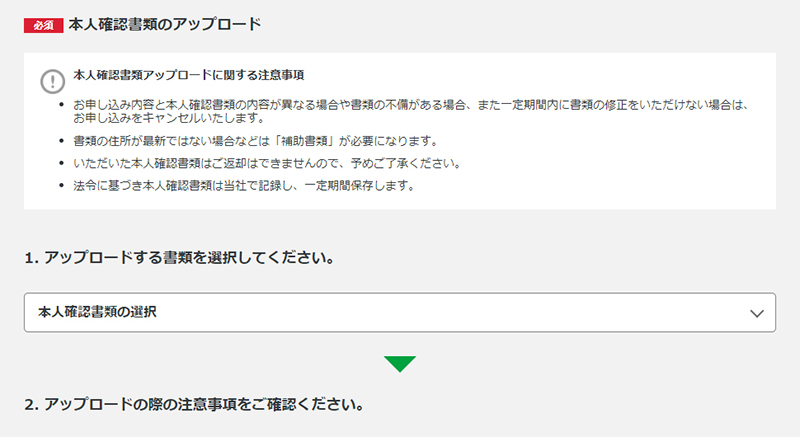
ご契約内容の最終確認で問題なければ、申し込みを確定します。
これで仮申し込みの完了となります。
送られてくるメール本文に記載されたURLにアクセスし、手続きを完了させます。
審査が通ればSIMカードや端末が発送されます。
マイネオのSIMカードが届いたら初期設定を行う
SIMカードや端末が届いたら初期設定を行います。
iPhoneやAndroid端末、eSIMの利用などにより設定方法は異なりますので、マイネオから送られてくる設定マニュアルや公式サイトの設定方法の案内などを読みながら設定するようにしましょう。
管理人の場合、今回はマイネオのeSIMを契約したので、Android端末とeSIMの初期設定方法について設定を行いながらご紹介していきます。
まずはMNP転入切替を行います。
利用するスマホの電源を切って、PCから操作を行います。
マイネオのマイページにアクセスして、eoIDとパスワードを入力してログインします。
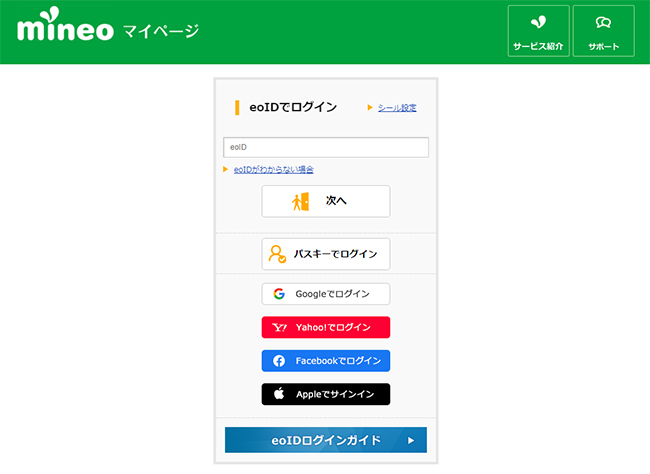
ログインできたら、マイページの「各種サポート」内にある「MNP転入切替/回線切替手続き/EID登録」をクリックします。
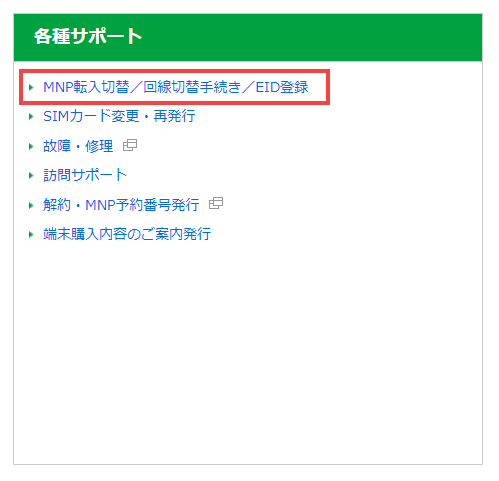
eSIMの場合はそのまま「回線切替状況」の「回線切替」ボタンをクリックします。
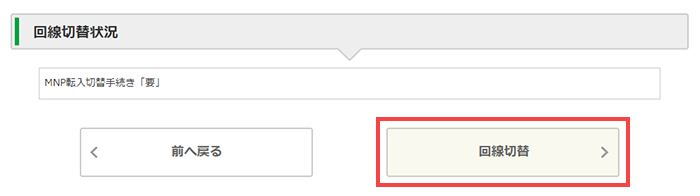
転入切り替え手続きは、AプランまたはDプランの場合は30分程度、Sプランは数分程度で完了するようです。
転入切り替え手続きが完了したら次に、PCや他のスマートフォンなどQRコードを表示する端末で下記の操作を行います。(引き続きPCで操作します)
マイページの「ご利用状況の確認」メニュー内にある「ご契約内容照会」を選択します。
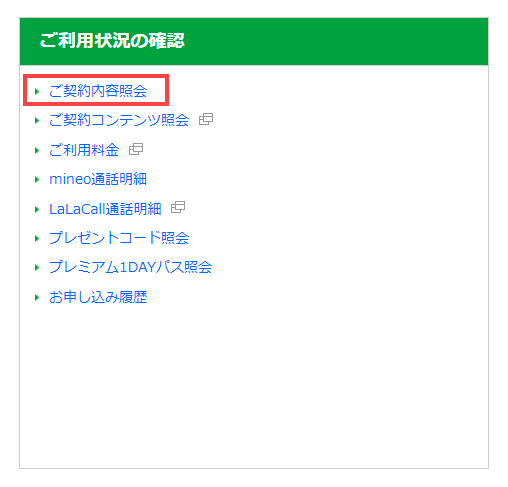
「ご契約内容」の「SIM」の部分にある「eSIMプロファイルダウンロード」ボタンをクリックします。

QRコード照会ページに移動するので、マイネオから送信された「【mineo】eSIMプロファイル設定のお願い」のメールに記載されている受付番号を入力します。
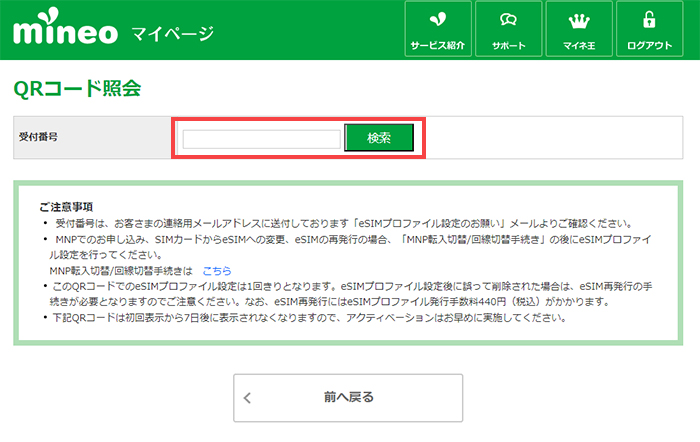
QRコードが表示されたら利用するスマートフォンで読み取ります。
ダウンロードが完了したら、スマホの「設定」の「モバイルネットワーク」からSIMを利用するための設定を行えば初期設定は完了となります。
これで音声通話とデータ通信が可能となります。
eSIMはSIMカードの挿入など手間が不要なので便利でした。
これからマイネオの速度など使いながら、そのうちレビューしたいと思います。

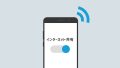
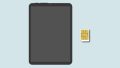
コメント